Vous vous souvenez de l'époque où scanner un document nécessitait d'avoir un gros scanner encombrant branché à son ordinateur ? Ça paraît loin tout ça ! Aujourd'hui, nos smartphones sont devenus de véritables couteaux suisses numériques. Et parmi leurs nombreux talents, ils excellent dans la numérisation de documents. Fini le temps où il fallait se rendre dans un copy shop ou sortir son vieux scanner poussiéreux du placard pour immortaliser une feuille de papier. Maintenant, quelques tapotements sur l'écran de votre téléphone suffisent. Mais avec la pléthore d'applications de scan disponibles sur le Play Store, difficile de s'y retrouver.
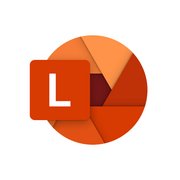
- Cadrage des bordures automatique
- OCR disponible
- Enregistrement des fichiers au format PDF, JPEG ou directement dans Word, PowerPoint, OneNote ou OneDrive.

- Plusieurs modes de numérisation.
- Une version gratuite assez complète.
- La possibilité de modifier et fusionner les documents.

- Fonctionnalités très pertinentes pour l'utilisation.
- Rapidité de la numérisation.
- Praticité de la catégorisation par dossiers.
1. CamScanner : le pionnier toujours dans la course
CamScanner est une référence dans le domaine de la numérisation par smartphone. Sa version gratuite a le mérite d'être pleinement fonctionnelle et de disposer de toutes les fonctionnalités adaptées à un usage courant. Ceci n'entrave en rien son efficacité puisque CamScanner démontre être un outil très polyvalent et parfaitement fonctionnel. On apprécie les filtres automatiques qui appliquent des effets colorimétriques pour mettre en valeur le texte des documents. Ceux-ci sont parfaitement maîtrisés par l'application et le rendu obtenu est très proche de celui d'un vrai scanner. Dans la lignée des fonctionnalités automatiques, CamScanner recadre les documents pris en photo, en soustrait l'arrière-plan et applique un coloris blanc en remplacement. Ceci reproduit l'effet obtenu en scannant un document de façon traditionnelle.
Disponible sur Android et iOS, l'application CamScanner est essentiellement gratuite. L'accès à certaines fonctionnalités est payant, dont le retrait du filigrane appliqué en bas des planches numérisées.
- Plusieurs modes de numérisation.
- Une version gratuite assez complète.
- La possibilité de modifier et fusionner les documents.
2. Google Drive : la numérisation sans chichi
Impossible de passer à côté de Google Drive quand on parle de numérisation sur Android. Déjà incontournable pour le stockage et le partage de fichiers en ligne, l'application permet aussi de créer des PDF numérisés en un clin d'œil. Il suffit d'appuyer sur le bouton "+" et de sélectionner "Numériser". L'interface est simple et épurée, sans fioritures. Mais derrière cette apparente simplicité se cachent des fonctionnalités bien pratiques, comme la détection automatique des bords, le redressement de la perspective ou encore l'ajout de filtres pour améliorer la lisibilité. Les documents numérisés sont ensuite sauvegardés directement dans votre espace Drive, accessibles de n'importe où et facilement partageables. Certes, Google Drive n'offre pas autant d'options que certaines applications dédiées. Pas d'OCR, de mode multi-pages ou de tags pour classer ses scans, par exemple. Mais pour une utilisation basique, au quotidien, il fait largement le job. D'autant que l'application est gratuite et préinstallée sur la plupart des smartphones Android.
Pas besoin de créer un énième compte ou de jongler entre différents services, tout est centralisé dans l'écosystème Google. Pour les utilisateurs occasionnels qui veulent simplement numériser un document de temps en temps, Google Drive est probablement la solution la plus pratique et la plus abordable.
- mood15 Go d'espace gratuit
- upload5 To en limite d'envoi
- home_pinServeurs en Europe
3. Microsoft Lens : l'arme de productivité massive
Avec l'essor des applications mobiles dédiées à la copie d'un document depuis un smartphone, il était plutôt évident de voir naître Microsoft Lens. Pertinente en raison de sa proximité à l'utilisation de la suite mobile Microsoft Office, l'appli en question met l'accent sur la reconnaissance optique des caractères (OCR). Celle-ci a pour vocation de transformer le texte présent dans un document scanné en caractères numériques afin de pouvoir le modifier ultérieurement, Microsoft Word étant parfaitement adapté à cet usage. De ce fait, il est compréhensible que cette technologie soit intégrée de manière avancée et fonctionnelle dans Microsoft Lens.
Disponible sur les smartphones Android et iOS, l'utilitaire Microsoft Lens est entièrement gratuit. Ce dernier point est important puisque la plupart des éditeurs qui proposent une technologie OCR poussée rendent généralement cette fonctionnalité payante.
- Cadrage des bordures automatique
- OCR disponible
- Enregistrement des fichiers au format PDF, JPEG ou directement dans Word, PowerPoint, OneNote ou OneDrive.
4. DocScan : le tout-sur-appareil
DocScan représente un outil idéal pour un usage ponctuel. Possédant les fonctionnalités essentielles, une interface utilisateur claire et intégrant la technologie OCR, DocScan est entièrement gratuit. On apprécie le fait que toutes les actions soient effectuées en local sur le smartphone. De ceci découle un plus haut niveau de sécurisation des données privées de l'utilisateur. En effet, il est généralement recommandé de prendre des pincettes quant à l'exécution de tâches traitées par un serveur distant. Malgré des fonctionnalités plus limitées que celles proposées par d'autres applications, DocScan inspire confiance et rassure grâce à cette déconnexion du Cloud.
L'app dispose d'un système efficace d'organisation et de gestion des fichiers scannés. On pourra créer des sous-dossiers afin de catégoriser les numérisations et les rechercher ultérieurement par mot-clé. Disponible gratuitement sur Android pour les appareils équipés d'un appareil photo.
5. Adobe Scan : l'expertise OCR d'Adobe
Adobe Scan est l'application de scan mobile développée par l'éditeur éponyme. Tout comme Microsoft Lens, cette app offre gratuitement l'accès à son système de reconnaissance optique des caractères. Plutôt orientée vers la copie de documents contenant du texte, Adobe Scan inclut des fonctionnalités utiles. On citera par exemple la possibilité de remplir un formulaire numérisé ou encore celle qui permet l'optimisation à base d'intelligence artificielle. En revanche, notons qu'une partie de l'application fonctionne grâce à un traitement dans le Cloud. Ce type de procédé peut parfois compromettre la sécurité de certains documents confidentiels.
Adobe Scan est disponible gratuitement pour les appareils Android et iOS.
- OCR en version gratuite.
- Application ergonomique et intuitive.
- Cadrage et numérisation automatique.
Google PhotoScan : la mémoire retrouvée
Comme son nom le suggère, Google PhotoScan est une appli orientée vers l'archivage numérique de photographies au format papier. Cette appellation ne restreint pas pour autant son utilisation puisque Google PhotoScan se veut assez polyvalente et fonctionnera également pour tous les types de documents. Concernant ses fonctionnalités pour scanner les photos, on apprécie premièrement le détourage automatique et efficace des bordures de ces dernières. On remarque l'aisance de l'outil pour traiter les photos numérisées : élimination des reflets, correction de la perspective et rotation intelligente. L'utilitaire trouve naturellement sa place au sein des autres applications signées par Google puisque l'on pourra exporter les documents scannés directement dans l'appli de stockage Cloud Google Photos.
L'appli Google PhotoScan est proposée gratuitement en son intégralité et est disponible pour les appareils Android et iOS.
- Sauvegarde automatique des photos numérisées dans Google Photos
- Numérisation rapide des documents et images
- Recadrage et fonction anti-reflets
6. vFlat Scan : la numérisation automatisée
L'utilitaire vFlat Scan a pour objectif de permettre à l'utilisateur de transformer des livres en ebooks. Pour ce faire, l'application propose des fonctionnalités pertinentes à cet usage. Grâce à l'accès à la technologie OCR, l'utilisateur est à même de générer du texte numérique à partir des pages d'un livre. vFlat Scan fait de son mode opératoire de copie sa différence par rapport aux autres applications du secteur. L'outil permet de détecter automatiquement une page sous le capteur de l'appareil photo, de la détourer et d'en extraire le texte sans action manuelle. Il suffit de tourner les pages lentement tout en scannant avec le smartphone afin de convertir un livre papier au format électronique. On apprécie le système de catégorisation par dossiers des clichés enregistrés par vFlat. En effet, au vu du nombre de pages qui composent un livre, ce système de tri est plus que bienvenu.
vFlat Scan est disponible gratuitement sur Android et iOS, mais nécessitera de souscrire un abonnement afin de débloquer certaines fonctionnalités.
- Fonctionnalités très pertinentes pour l'utilisation.
- Rapidité de la numérisation.
- Praticité de la catégorisation par dossiers.
FAQ
Quelle application utiliser pour scanner des photos ?
S'il est convenu que la plupart des applications de numérisation permettent de scanner des photos, certains de ces outils s'en sortent mieux que d'autres. Pour un usage exclusivement orienté vers la photo, nous recommandons Google PhotoScan en raison de ses algorithmes pertinents en la matière.
Quelle application choisir pour numériser des documents en PDF ?
Pour numériser des documents et les exporter au format PDF, nous recommanderions de s'intéresser à Adobe Scan ou à CamScanner. Si le premier dispose de l'avantage d'être intégralement gratuit et très adapté à la gestion du format PDF, CamScanner se montre plus polyvalent et dispose de fonctionnalités avancées quant au traitement du rendu final.
Quel utilitaire choisir pour une utilisation ponctuelle et simple ?
Parmi le grand nombre d'applications de scan disponible dans ce domaine, il peut être judicieux de choisir un utilitaire simple d'utilisation et polyvalent pour un usage occasionnel. Dans cette situation, on recommandera Clear Scan ou bien DocScan.
Quelle application pour extraire le texte d'un document ?
Plusieurs applications permettent de convertir le texte d'un document scanné en caractères numériques. Parmi les applis qui intègrent la technologie OCR, de Reconnaissance Optique des Caractères, nous recommandons particulièrement Microsoft Lens qui se montre d'une efficacité redoutable à cette tâche. Dans la même optique, on recommandera Adobe Scan.
Comment scanner plusieurs pages avec un smartphone ?
Certaines applications sont plus adaptées que d'autres au fait de numériser des documents de plusieurs pages. Si l'on recommande d'utiliser CamScanner pour scanner ces pages et les regrouper en un seul PDF, on orientera plutôt vers vFlat Scan dans le cas d'un très long document ou d'un livre.
Quel est le fonctionnement d'une application mobile de scanner ?
L'utilisation de l'imprimante scanner est rentrée dans les mœurs quand il s'agit de numériser un document. Récemment, des applis sont apparues sur smartphone, ayant vocation à remplir la même fonction de façon portable. Seulement, pourquoi utiliser l'une de ces apps alors que l'on pourrait avoir uniquement recours à l'appareil photo du téléphone ? Plutôt que de se contenter de prendre un cliché, les apps qui visent à imiter un scanner appliquent des traitements sur les photos prises. Parmi ces derniers, on retrouve principalement :
- Recadrage automatique en suivant les bordures du document.
- Rotation intelligente pour placer le document bien droit.
- Réglages automatiques des paramètres colorimétriques afin de faire ressortir le texte et de blanchir le fond.
On note également l'avantage du smartphone et de ses fonctionnalités liées au numérique. Assembler plusieurs pages en un seul PDF est à portée de clic, là où il serait nécessaire d'utiliser un logiciel tiers depuis un ordinateur.
Qu'est-ce que la technologie OCR ?
La technologie OCR (Optical Character Recognition), traduite par Reconnaissance Optique des Caractères, permet d'éditer le texte scanné. Pour cela, le programme détecte les caractères inscrits sur le document photographié et les convertit en caractères numériques. De ce fait, l'utilisateur peut, par exemple, ouvrir le document généré dans un logiciel de traitement de texte ou bien modifier un PDF pour remplir un formulaire. La technologie OCR se limite parfois à la reconnaissance des polices numériques imprimées. En revanche, certaines applications permettent de transformer une écriture manuscrite en caractères éditables sur un ordinateur ou un smartphone.
